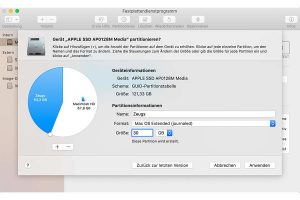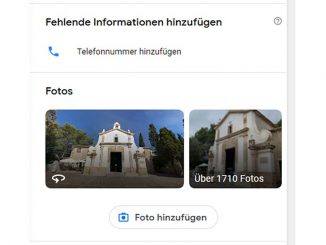Die Festplatte eines Mac lässt sich ähnlich leicht wie die eines Windows-PCs partitionieren. Wie Sie Ihre Mac-Festplatte perfekt partitionieren, verraten wir hier.
Standardmäßig wird auf Macs, in denen nur eine Festplatte verbaut ist, auch nur ein einziges Volume eingerichtet. Dieses Volume umfasst den kompletten Speicherplatz. Benötigen Sie auf Ihrem Mac ein zweites Volume, um dort zum Beispiel ein weiteres Betriebssystem einzurichten, ein anderes Dateisystem zu nutzen oder zwischen privaten und beruflichen Dateien zu trennen, müssen Sie eine neue Partition anlegen. Dies übernimmt unter Mac OS das „Festplattendienstprogramm“. Dieses Programm finden Sie nach einem Klick auf das Dock-Icon Launchpad im Ordner „Andere“ finden.
Nach dem Start des Festplattendienstprogramms markieren Sie in der linken Spalte den Eintrag „Macintosh HD“ und klicken auf das Menüsymbol „Partitionieren“. Im folgenden Dialog wählen Sie erneut „Partitionieren“. Klicken Sie nun auf das Plussymbol, um eine neue Partition anzulegen. Geben Sie dem neuen Datenträgerbereich einen eindeutigen Namen. Passen Sie danach – falls gewünscht – das „Format“ an, und legen Sie die gewünschte „Größe“ fest.
Praktisch: Das Tortendiagramm zeigt an, wie viel Platz Ihrer Mac-Festplatte für die neue Partition verwendet wird. Klicken Sie auf „Anwenden“, und bestätigen Sie die Nachfrage mit „Partitionieren“ und „Fortfahren“. Das eigentliche Partitionieren dauert einige Minuten. Schließen Sie die abschließend angezeigte Erfolgsmeldung mit „Fertig“.
Ab sofort sehen Sie im Finder unter „Orte“ nicht mehr nur das Standard-Volume „Macintosh HD“, sondern auch die soeben angelegte Partition. Diese wird vom Betriebssystem Mac OS wie eine eigene Festplatte behandelt.